Produk Artikel
Kumaha Ngarobih Warna hiji Objek dina Photoshop
Sapertos hal-hal anu paling dina Photoshop, aya seueur cara pikeun ngarobah warna obyék, papakéan sareng latar pikeun warna anu béda pisan. Gumantung kana gambar awal anjeun, barang anu anjeun badé robih, sareng bédana obyék sareng daérah sakitar, anjeun panginten hoyong ngasingkeun subjek anjeun heula nganggo topéng gancang, layer mask, atanapi tool range warna. Anjeun tiasa ogé milih "Ganti Warna" dina Photoshop.
Pikeun éditan ieu Setér Inggris anu namina Sparrow, kuring hoyong ngarobih warna tempat bubur buludru pikeun sababaraha tampilan anu alternatip. Anjeun ogé tiasa nonton tutorial video Photoshop di handap pikeun ningali persis kumaha kuring ngaédit gambar ieu.
- Diédit gambar aslina, ditingalikeun dina pidéo tapi henteu di dieu, nganggo MCP Fusion Photoshop Aksi Siapkeun (Hiji Pencét Warna sareng Krimésis).
- Salajengna kuring nyiptakeun lapisan pangaturan Hue / saturation. Milih cyan tina turun turun. Anjeun bakal milih warna anu pang caketna sareng anu anjeun badé robih. Éta bakal mangaruhan sagala rupa anu aya dina warna anu anjeun pilih. Tapi anjeun tiasa masker daérah deui engké upami diperyogikeun. Upami anjeun henteu mendakan warna anu cocog, anjeun badé milih pilihan daérah anu anjeun badé robih heula (nganggo sababaraha alat pilihan) sareng ngan ukur nganggo saluran induk tibatan anu khusus. Dina lapisan pangaturan ieu, geser geser Hue dugi ka kéngingkeun warna anu anjeun pikaresep. Salajengna, ningkatkeun atanapi turunkeun slaider Jenuh sareng / atanapi slaider Lightness upami hoyong.
- Ngabersihan gambar. Anjeun panginten kedah masker daérah sanés anu kapangaruhan - contona upami anjeun hoyong kerah tetep warna aslina. Ngan nyumputkeun parobahan warna ku ngalukis sacara saksama sareng sikat hideung disetél ka normal. Nya kitu, anjeun tiasa kéngingkeun sababaraha halangan di daérah anu henteu dipilih kalayan sampurna. Pikeun ngaluyukeun ieu, ngadamel lapisan kosong anyar. Atur lapisan kana modeu Campuran warna. Teras pilih alat sikat sareng set kana mode Campur warna. Salajengna anggo alat panyatur pikeun milih warna conto (anu anjeun badé giliran daerah-daerah anu masih kedah dirobih). Sareng taliti cet dina lapisan kosong ieu. Upami anjeun langkung seueur, tambihan topéng sareng bersihkeun sikat sikat anjeun.
Upami anjeun ngémutan ieu poto, ku milih warna anu teu nyampur sareng anu sanés dina gambar, gampang pikeun ngarobah warna obyék, latar, baju sareng seueur deui.
Ieu video léngkah-léngkah:
[jangkungna embedplusvideo = "365" lebar = "600" standar = "http://www.youtube.com/v/pPZGOytmpF8?fs=1 ″ vars =" ytid = pPZGOytmpF8 & lebar = 600 & jangkungna = 365 & ngamimitian = & stop = & rs = w & hd = 0 & autoplay = 0 & réaksi = 1 & bab = ¬es = "id =" ep1783 ″ /]
Hatur nuhun ka Danika tina www.pouka.com kanggo panggunaan gambar na anu éndah pikeun pidéo éta.
no Comments
Leave a Comment
Anjeun kudu asup masangkeun comment a.










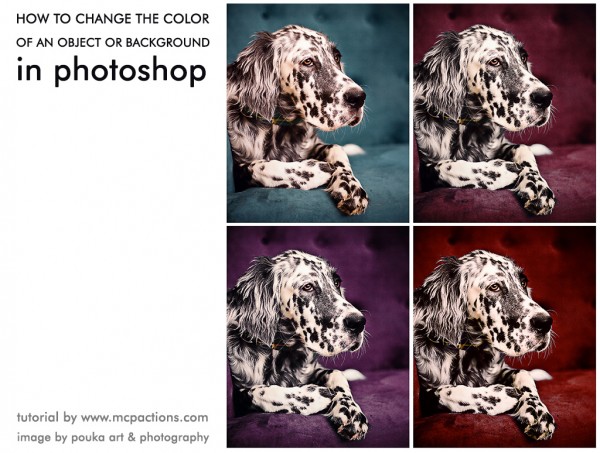





























HATUR NUHUN pikeun tutorial na! 1 Kuring parantos maca 25 kali atanapi langkung, sareng kuring ngalakukeun hal anu SALAH. Latar kuring bodas, kuring hoyong na ungu terang sareng unggal waktos, gambar kuring sacara gembleng henteu ngan ukur di baskét ..teu aya CLUE naon anu kuring leungit, bakal dicobian deui engké
Anjeun kedah gaduh warna pikeun ngarobih warna - bodas henteu ngagaduhan warna anu diperyogikeun pikeun nyandak parobihan tina metoda ieu. Punten kuring henteu nyebatkeun éta.